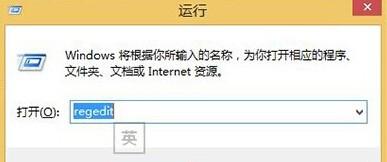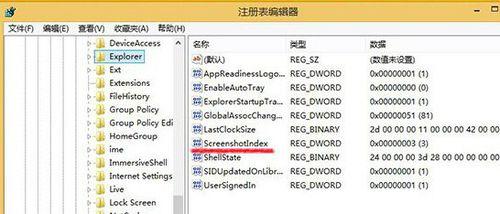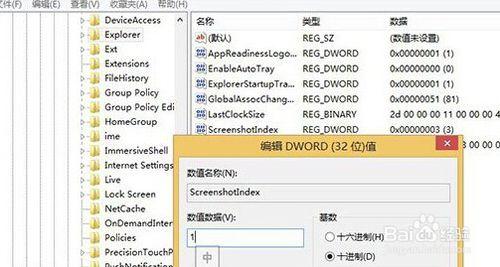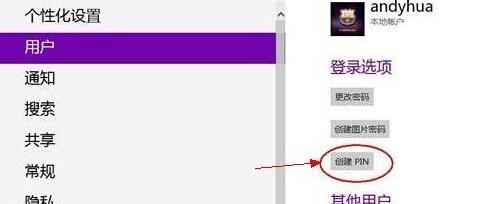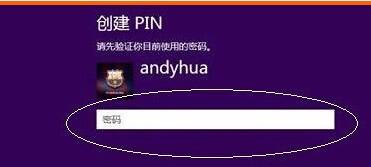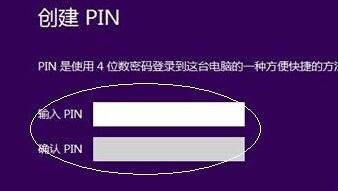咱們在操作電腦的時候經常都需要使用到截圖功能,那麼咱們是否有辦法實現截圖名字自動按照從1計算的方式排列呢?
工具/原料
win8
電腦
方法/步驟
首先,咱們返回到win8系統的傳統桌面,然後同時按下鍵盤上的win+R快捷鍵開啟電腦的執行視窗
之後,咱們在開啟的執行視窗中輸入regedit並單擊回車,這樣就可以開啟電腦的登錄檔編輯器視窗了
在開啟的登錄檔編輯器視窗中,咱們依次點選展開左側選單中的HKEY_CURRENT_USER\Software\Microsoft\Windows\CurrentVersion\Explorer
之後,咱們在右側視窗中找到ScreenshotIndex選項並雙擊開啟,在編輯視窗中,咱們將數值資料修改為1,然後點選確定儲存即可
設定完成之後,大家記得重啟一下電腦哦
如何在win8電腦中建立PIN碼登陸?
首先,就在win8電腦的metro介面中,咱們將滑鼠移動到螢幕右側邊緣位置,這樣,就會彈出來一個charm選單了,咱們通過這個選單進入到設定選項中,然後在設定選單中點選進入到更改電腦設定中
.在彈出來的電腦設定視窗中,咱們點選選擇使用者,然後在右側出現的視窗中點選選擇建立PIN
點選選擇建立PIN之後,就會彈出如下圖中所示的介面了,如果大家曾經設定過登陸密碼的話,這裡就需要驗證一下大家的登陸密碼,咱們輸入並單擊回車,通過驗證之後,就可以開始建立PIN碼了
兩次輸入PIN碼之後,咱們點選完成就可以結束操作了